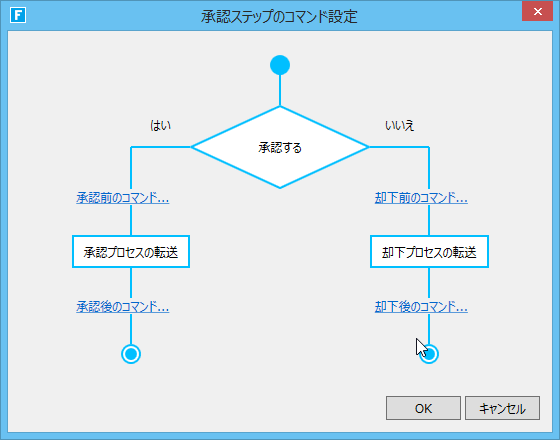複数のロールの承認を必要とする場合、「通常プロセス」に複数のステップを追加するのではなく「承認プロセス」を使用することで、より簡単にワークフローを実現できます。
また、「通常プロセス」だとワークフローの一連のプロセス内に自分自身が承認しなければならないプロセスが含まれていた場合、申請者がたとえ自分であっても自分で自分を承認する必要がでてきます。しかし「承認プロセス」だと一連のプロセスに自分が含まれていた場合、自分のステップをスキップして次へ進むことができます。たとえば、社員が申請書を提出し「主任 ー課長ー部長」の順で承認する必要があったとします。このプロセスでは、主任や課長も社員なので申請書を提出する必要がありますが、「通常プロセス」では承認者として承認しないと次のプロセスに進めないため、主任や課長は自分で自分を承認する必要があります。このような場合、「承認プロセス」を使用することで自分の承認をスキップできるため、プロセスを合理化できます。
承認プロセスの追加
リスト内のステップ行を選択して「新しい承認プロセス」をクリックすると、選択していた行の後に承認プロセスを追加できます。
- 追加するプロセスは、リスト下のエリアで定義します。ワークフローで一連の処理を構成する1つのプロセスの「実行前の状態」、「承認プロセス(条件や各種ポリシーなど)」、「実行後の状態」、「担当者」を設定します。
- 選択行の「実行前の状態」列をクリックした時に表示される[+][-]でプロセスの追加、削除ができます。
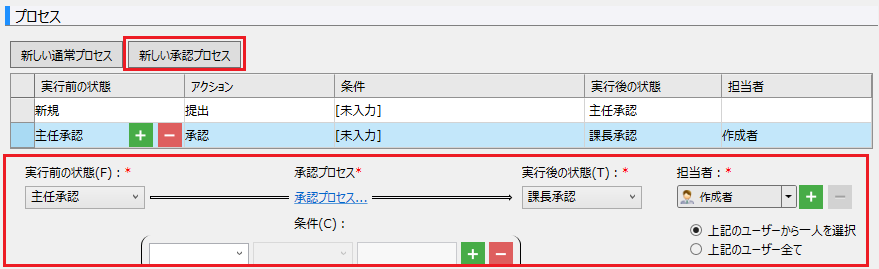
次の設定値については、通常プロセスの設定値を参照してください。
-
実行前の状態
-
アクション
-
条件
-
実行後の状態
-
担当者
-
承認プロセスの設定
「承認プロセス…」のハイパーリンクをクリックして詳細を設定します。
↓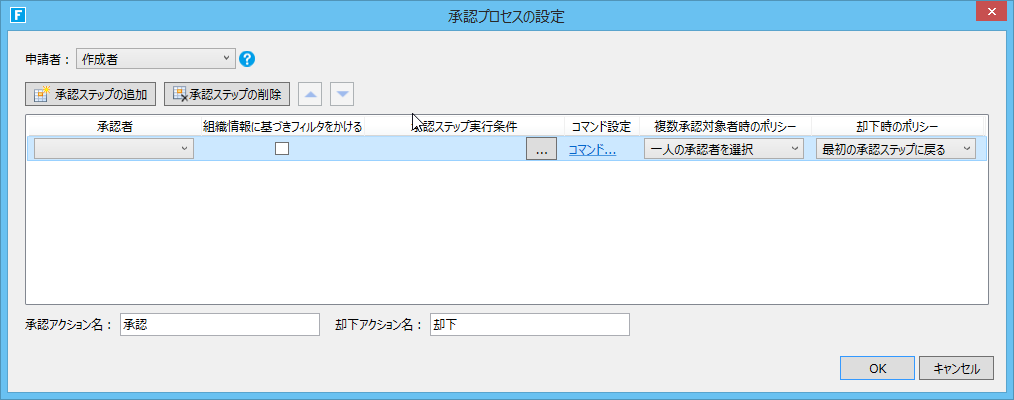
承認プロセスの設定値は以下のとおりです。
|
申請者 |
承認プロセスを開始する人を指定します。作成者またはユーザーアカウント型のフィールドから選択できます。 申請者として指定されたユーザーが存在しない場合、ワークフローバーは表示されません。また、「ワークフローコマンド」プラグインのワークフロー遷移コマンドを実行した場合には、エラーメッセージが表示されます。 |
|
承認アクション名 |
承認ボタンに表示するアクション名を指定します。 |
|
却下アクション名 |
却下ボタンに表示するアクション名を指定します。 |
|
承認者 |
承認者。「ロールの追加」で登録したのすべてのロールが一覧表示されます。 |
|
組織情報に基づきフィルタをかける |
チェックすると、申請者が所属する組織構造に基づいて承認者を組織別でフィルタします。組織構造については「組織の追加」を参照してください。 |
|
承認ステップ実行条件 |
条件を入力します。レコードが入力条件を満たさない場合、承認プロセスはスキップされます。 |
|
コマンド設定 |
承認して次の担当者に受け渡す際に、承認前、承認後、拒否前、拒否後のそれぞれにコマンドを設定できます。 |
|
複数承認対象者時のポリシー |
承認者が複数いる場合の承認ポリシーを指定します。
|
|
却下時のポリシー |
承認が拒否された場合は、拒否ポリシーを指定します。
|